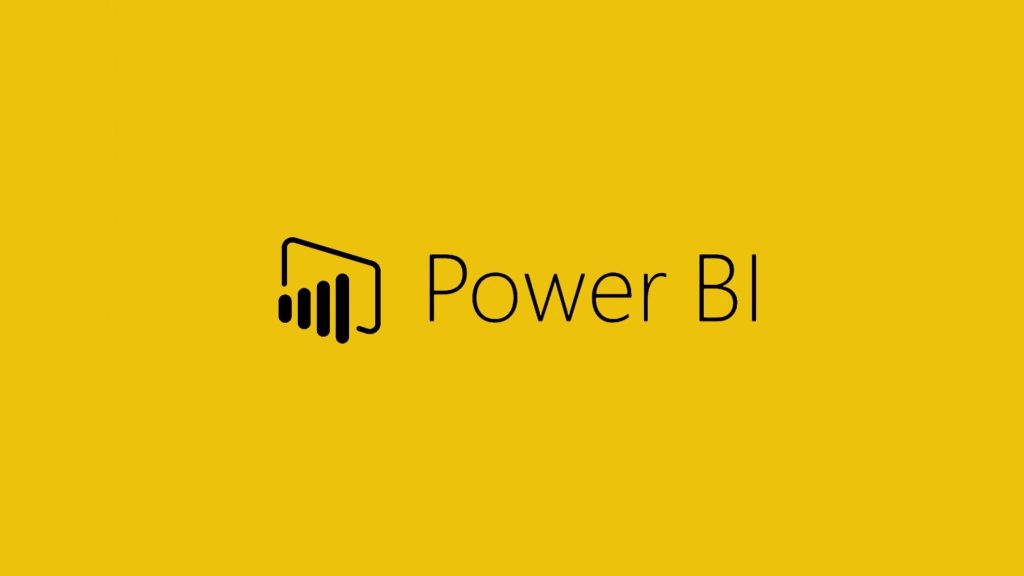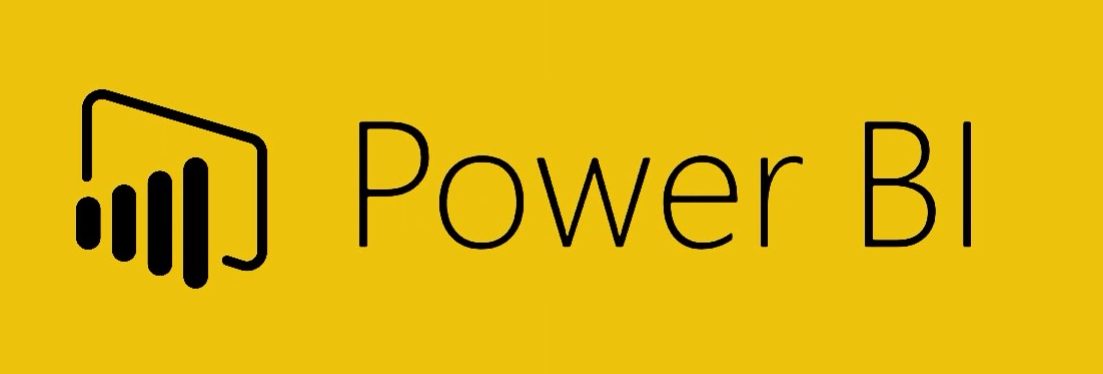Nesse Artigo vamos mostrar uma visão simples de como utilizar a Geolocalização no Power BI
Table of Contents
Toggle1. Ao abrir o Power BI iremos clicar em Obter Dados em seguida Clicar na fonte de dados desejada

2. Escolha o arquivo desejado em seguida clique em abrir

3. Clique em Carregar

4. No canto superior direito encontramos as tabelas já dentro do Power BI

5. Clique no campo de Visualizações em seguida selecione a tabela População assim o gráfico demonstrara a quantidade total da população

6. Neste gráfico de barra iremos selecionar o campo Cidade e População, no eixo X ficara quantidade da população e no eixo Y as Cidades

7. Neste gráfico de Mapa iremos selecionar o campo Pais assim poderá nos mostrar as localidades dos Países existente na tabela

8. Neste gráfico de Mapa iremos selecionar o campo Cidade assim poderá nos mostrar as localidades das Cidades existentes na tabela

9. Neste gráfico de GlobeMap iremos selecionar o campo Cidade e População assim poderá nos mostrar as localidades das Cidades e o volume da População.

10. Estes são os 5 gráficos construído com Geolocalização no Power BI

Veja nosso artigo sobre o Power BI – https://www.cetax.com.br/power-bi
Temos alguns artigos nessa página : https://www.cetax.com.br/materiais-de-bi-para-download/
Entre eles o Artigo Mais Baixado da Cetax : http://materiais.cetax.com.br/exemplos-e-cases-com-power-bi